OS X Yosemiteでも使えるアプリケーションの最大化ショートカット設定です。詳細は以下から。
OS X Yosemiteではアプリケーションのウィンドウの「最大化」ボタンがフルスクリーンボタンに変更され、色々と意見が出ていますが
*すべてのアプリケーションウインドウの角にある赤と黄色と緑の「信号」では、デザインをシンプルにしただけでなく、機能も新しくしました。「閉じる」「しまう」「最大化」を「閉じる」「しまう」「フルスクリーン」に変更。それによって余分なフルスクリーンコントロールがなくなり、ウインドウコントロールを一か所にまとめることができました。[OS X Yosemite – デザイン– Apple]
設定方法
設定方法は、システム環境設定アプリの[キーボード] > [ショートカット] > [アプリケーション]を選択、
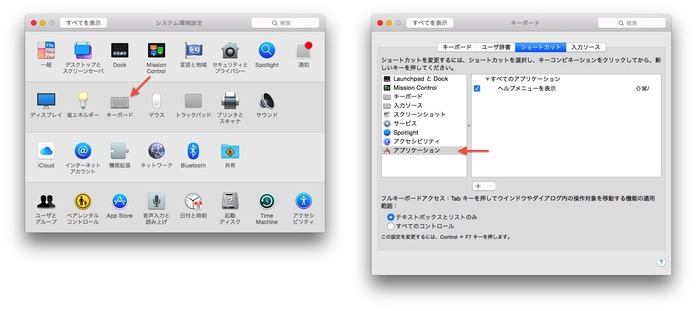
[+]ボタンで「拡大/縮小」と割り当てたいショートカットキーを追加して終了です。
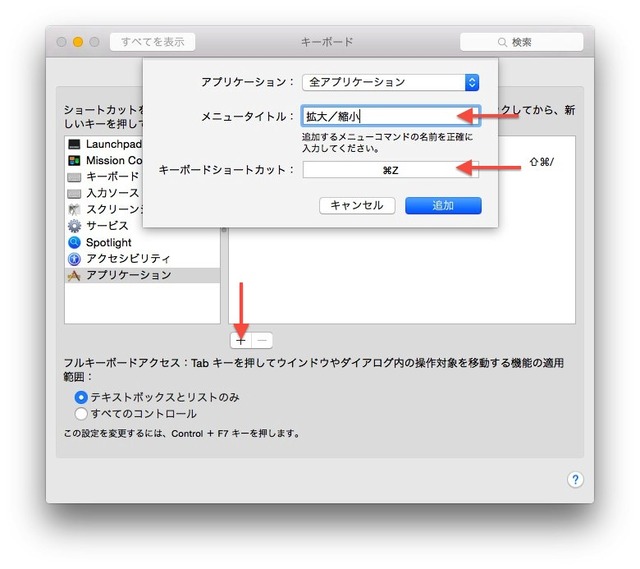
ウィンドウサイズの最大化オプションが備わっているアプリはOS X Yosemiteでもこのショートカットキーで最大/縮小化できるので、YosemiteでGreenボタンを押していきなりフルスクリーン化しイライラする[1, 2]のを避けられそうです。
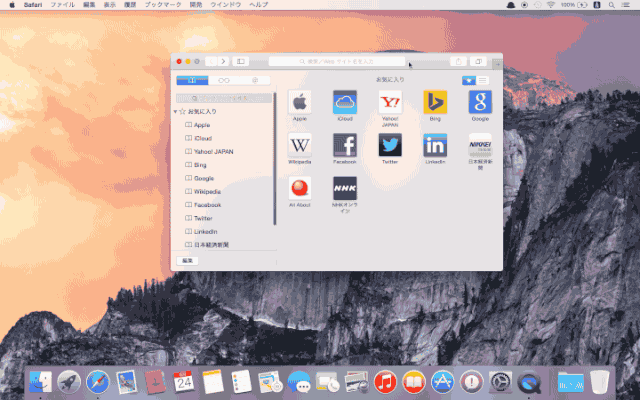
[Gif Anime]

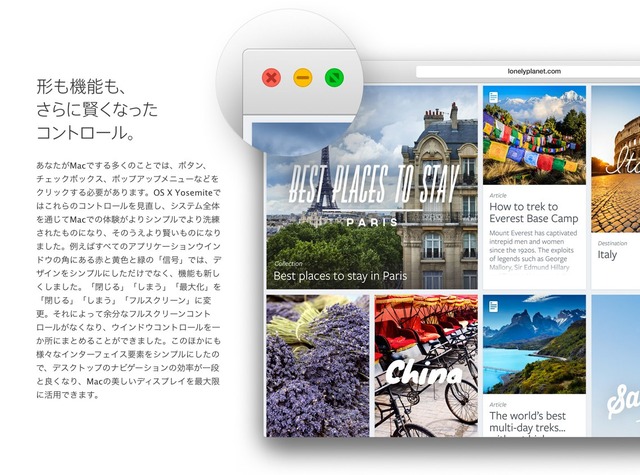


コメント
ノーパソの場合は今の緑ボタンって中途半端だから歓迎だけど画面でかいと困りそう
今の緑の機能を引き継いだ別色ポタンをサードが出してくると予想
一応optionを押しながら緑ボタンを押せば最大化になるわけだけど、確かにデフォルトがフルスクリーンだと、最大化を常用している人にとってはつらいんだろうな
optionありならフルスクリーン、なしなら最大化、というふうに変更できるオプションがつけば良いのにな
フルスクリーンに対応していないアプリだと、緑ボタンは+のままだから、
今後フルスクリーンそのものを機能から外すアプリが増えたりしてな
Finderとかいらんだろ
iOS8のβにあったようなフルスクリーン画面分割機能がいつかMacに来る気がする
本来、緑ボタンは最大化じゃなくて「最適化」じゃないのか?
わりと調度良い大きさになってくれたりして、重宝してた。
そして、パソコンは一つの画面でマルチタスクが可能なことが、利点の一つではあるんだから、フルスクリーンボタンなんかにしないで欲しい。
キオスク端末じゃねえんらから、正直要らないんだよね、フルスクリーンて。
上部ツールバーダブルクリックでも以前と同じ動きをしますね。Windows かっ!